Vides grupas
Uzdevums pārvaldīt Power Platform plašā mērogā daudzās vidēs, sākot no simtiem līdz desmitiem tūkstošu, ir nozīmīgs izaicinājums gan jaunuzņēmumu, gan uzņēmumu IT komandām.
Līdzīgi kā mapes, arī vides grupas ir paredzētas, lai palīdzētu administratoriem organizēt savu vienoto vides sarakstu strukturētās grupās, pamatojoties uz dažādiem kritērijiem, piemēram, struktūrvienību, projektu un atrašanās vietu.
Administratori var lietot dažādas kārtulas grupām, lai masveidā pārvaldītu daudzas vides, samazinot manuālo piepūli un nodrošinot konsekvenci. Piemēram, administratori var lietot kārtulas drošībai, licencēšanai, atbilstībai vai citiem aspektiem. Šajā pirmajā laidienā kā kārtulas ir pieejamas sešas galvenās Pārvaldītās vides iespējas:
- Koplietošanas vadīklas audekla programmām
- AI ģenerēti apraksti
- Maker sveiciena saturs
- Risinājumu pārbaudītāja ieviešana
- Lietojuma ieskati
- Paplašināta dublējuma saglabāšana
Vides grupu izmantošanas stratēģijas
Nomniekā ir daudz veidu, kā pārvaldīt vides, izmantojot vides grupas. Piemēram, globālas organizācijas var izveidot vides grupu visām vidēm katrā ģeogrāfiskajā reģionā, lai nodrošinātu atbilstību juridiskajām un normatīvajām prasībām. Varat arī organizēt vides grupas pēc nodaļas vai citiem kritērijiem.
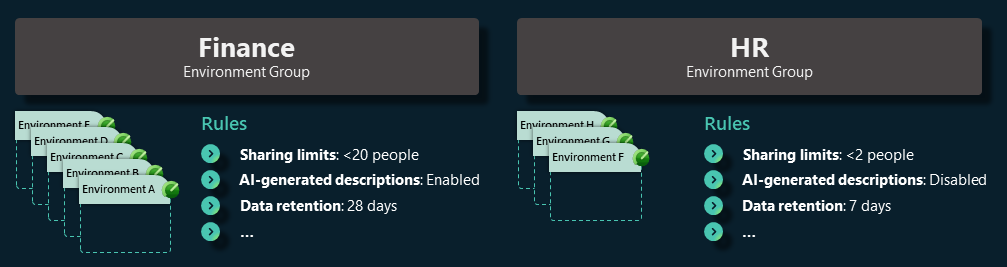
Šajā rakstā ir paskaidrots, kā papildināt noklusējuma vides stratēģiju , apvienojot vides grupas ar noklusējuma vides maršrutēšanu. Noklusējuma vides maršrutēšana sniedz veidotājiem savus personīgos izstrādātāja vide. Šī vide ir droša vieta, kur Microsoft Dataverse būvēt, un tā ir līdzīga OneDrive personīgajai produktivitātei.
Iespējojot noklusējuma vides maršrutēšanu , var tikt nodrošināts vairāk pārvaldāmo vides, taču, automātiski izveidojot tās vienā vides grupā, tiek nodrošināts, ka tās ir iepriekš konfigurētas ar svarīgām bāzlīnijas vadīklām, kas nepieciešamas jūsu organizācijai.
Zināmie ierobežojumi
- Izveidojot vidi administrēšanas Power Platform centrā, izstrādātāja un izmēģinājuma abonementa vides tipi var kļūt nepieejami, vispirms atlasot vides grupu un reģionu. Šī ir zināma problēma, kuru mēs drīz plānojam novērst. Tikmēr alternatīva ir izveidot vidi, izmantojot API vai PowerShell.
Vides grupas izveide
Power Platform Nomnieka administratori var izveidot tik daudz vides grupu, cik nepieciešams, lai apmierinātu savas organizācijas vajadzības. Varat izveidot vienu vides grupu ar nosaukumu Personiskā produktivitāte un pēc tam grupā izveidot jaunas pārvaldītas izstrādātāju vides.
- piesakieties Power Platform administrēšanas centrā.
- Navigācijas rūtī atlasiet Vides grupas .
- Lapā Vides grupas atlasiet Jauna grupa.
- Parādītajā rūtī Grupas izveide:
- Laukā Nosaukums pievienojiet grupas nosaukumu, piemēram, Personiskā produktivitāte.
- Pievienojiet īsu grupas aprakstu laukā Apraksts .
- Atlasiet Izveidot.
Piezīmes
Ja vēlaties darboties ārpus Power Platform administrēšanas centra, V2 (priekšskatījums) savienotājs Power Platform for Admins piedāvā alternatīvu risinājumu. Tas ļauj izveidot un dzēst vides grupas un iespēju pievienot vai noņemt vides no šīm vides grupām, veicinot automatizācijas iespējas.
Vides grupas kārtulu konfigurēšana
Kad esat izveidojis vides grupu, Power Platform nomnieka administratori var nekavējoties pievienot Pārvaldītās vides vai konfigurēt grupas kārtulas. Pašlaik ir pieejamas sešas kārtulas, kas ir tās pašas iespējas, kas atrodamas pārvaldītajā vidē.
Dalīšanas ierobežojumu kārtula
Varat arī konfigurēt koplietošanas ierobežojumu kārtulu. Tā kā vides grupa ir paredzēta personīgajai produktivitātei, veidotājiem ir ierobežota iespēja kopīgot savas audekla programmas ar citiem lietotājiem. Tas palīdz nodrošināt, ka katra vide grupā paliek kā privāta telpa individuālam darbam.
- Grupā Personiskā produktivitāte atlasiet cilni Kārtulas .
- Atlasiet kārtulu Koplietošanas ierobežojumi , lai atvērtu tās konfigurācijas paneli.
- Atlasiet Izslēgt koplietošanu ar drošības grupu.
- Atlasiet Ierobežot to personu kopskaitu, kuras var koplietot ar un lodziņā ievadiet skaitli 1 .
- Atlasiet vienumu Saglabāt.
- Atkārtojiet šīs darbības, līdz tiek konfigurēti visi vēlamie noteikumi.
- Atlasiet Publicēt kārtulas.
Piezīmes
Visi noteikumi tiek vienādi piemēroti visām grupas vidēm.
Maršrutējiet vides uz savu vides grupu
Ar jūsu vides grupas iestatīšanu tas tagad var kalpot kā mājvieta visām jaunajām personiskajām izstrādātāju vidēm, kas ir izveidotas, izmantojot noklusējuma vides maršrutēšanu. Šis noklusējums nodrošina, ka visas jaunizveidotās izstrādātāju vides tiek automātiski iepriekš konfigurētas tā, lai tās jau no paša sākuma būtu Pārvaldītās vides, kas atbilst pamatprasībām.
Vides grupas atlasīšana
- Atgriezieties lapā Vides grupas .
- Komandjoslā atlasiet pogu Vides maršrutēšana .
- Sadaļā Vides grupa izvēlieties grupu, kurā vēlaties izveidot jaunās izstrādātāju vides.
- Atlasiet vienumu Saglabāt.
Piezīmes
Izstrādātāju vidēm grupā Personiskā produktivitāte koplietošanas ierobežojumu nevar mainīt atsevišķu vides iestatījumos. Tas pats noklusējuma ierobežojums attiecas uz citām kārtulām. Lai veiktu izmaiņas, pielāgojiet kārtulu, un izmaiņas attiecas uz visām grupas vidēm.
Vides pievienošana vides grupai
Varat manuāli pievienot vides grupai Personiskā produktivitāte , ja jums jau ir izstrādātāju vides, kas tur ietilpst.
- Atlasiet grupu Personiskā produktivitāte .
- Komandjoslā atlasiet pogu Pievienot vides .
- Pārvaldītās vides sarakstā atlasiet vienu vidi.
- Atlasiet Pievienot.
Piezīmes
- Vide var piederēt tikai vienai vides grupai.
- Vides grupā var izveidot tikai Pārvaldītās vides.
- Jebkuru vides tipu, piemēram, ražošanu, izstrādātāju vai smilškasti, var izveidot par vides grupu, ja vien tā ir pārvaldīta vide.
Vides manuāla izveide grupā
Varat arī manuāli izveidot vides grupā Personiskā produktivitāte .
- Dodieties uz lapu Vides .
- Komandjoslā atlasiet Jauns .
- Atlasiet grupu savai izveidotajai videi.
- Ievadiet citu informāciju.
- Atlasiet vienumu Saglabāt.
Vides noņemšana no vides grupas
Varat noņemt vidi no grupas, ja tai ir nepieciešama unikāla pārvaldība vai ja to izveidojāt nejauši.
- Atlasiet grupu Personiskā produktivitāte .
- Atlasiet vidi, kuru vēlaties noņemt.
- Komandjoslā atlasiet Noņemt no grupas .
Piezīmes
Noņemot vidi no grupas, tā saglabā savu konfigurāciju. Piemēram, audekla programmu koplietošana joprojām ir ierobežota līdz vienam lietotājam. Tomēr noņemtā vide tagad ir atbloķēta, un to var pārvaldīt atsevišķi. Var izmantot vides rediģēšanas Pārvaldītās vides paneli.
Vides grupas dzēšana
Eksperimentējot ar vides grupām, iespējams, ir palikušās grupas, kuras vēlaties dzēst, lai izvairītos no jucekļa.
- Dodieties uz lapu Vides grupas .
- Atlasiet vides grupu, kuru vēlaties dzēst.
- Komandjoslā atlasiet Dzēst grupu .
Svarīgi
Dzēšot grupu, vispirms noņemiet visas tās vides un pārliecinieties, vai uz to netiek maršrutētas izstrādātāja vides. Ja grupai joprojām ir vides, tiek parādīts brīdinājums, kas neļauj to izdzēst.
Skatiet arī:
Pārvaldītās vides (priekšskatījums)
Lietojuma ieskati
Kopīgošanas ierobežojums
Datu politikas
Licencēšana
Licenču patēriņa skatīšana (priekšskatījums)
Nomnieka iestatījumi
Atsauksmes
Drīzumā: 2024. gada laikā mēs pakāpeniski pārtrauksim izmantot “GitHub problēmas” kā atsauksmju par saturu mehānismu un aizstāsim to ar jaunu atsauksmju sistēmu. Papildinformāciju skatiet: https://aka.ms/ContentUserFeedback.
Iesniegt un skatīt atsauksmes par